Windows開發環境如何使用Dev Home
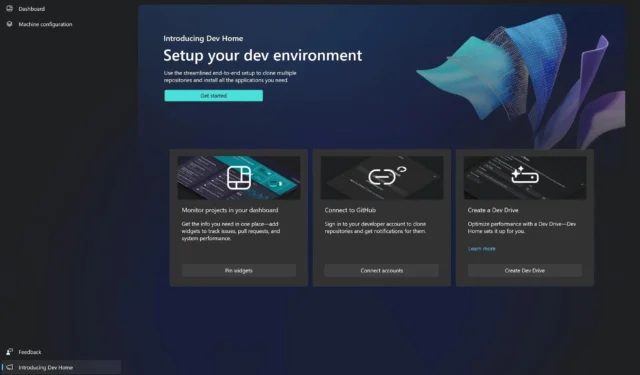
對於所有微軟愛好者來說,這是重要的一周。Microsoft Build 2023 大會發布了重大公告,包括 Windows Copilot、Microsoft Fabric和Microsoft Dev Home。
您可能會問什麼是 Microsoft Dev Home?這是這家總部位於雷德蒙德的科技巨頭為簡化開發人員工作流程而推出的最新創新。
根據 Microsoft 的說法,Dev Home 是一個新的 Windows 控制中心,可讓您使用可自定義的小部件在儀表板中監控您的項目。
有了它,您還可以通過下載應用程序、程序包或存儲庫來設置您的開發環境,以連接到您的開發人員工具,例如 GitHub。另外,您可以創建一個Dev Drive來將所有內容存儲在一個地方。
換句話說,Dev Home 使您可以更輕鬆地在任何地方工作,並讓一切觸手可及。
以下是如何將 Dev Home 用於您的 Windows 開發環境
- 首先,設置一個 Dev Drive。
正如我們之前所說,您將使用 Dev Drive 來存儲您的所有工作。設置完成後,您需要轉到您的 Dev Home。
- 登錄到您的Dev Home 帳戶。
- 到達那里後,轉到Machine Configuration。
- 您會在此處看到多個可供選擇的選項。
- 選擇你的選項。它們是不言自明的,但Microsoft 有一個指南向您解釋它們。
換句話說,Machine Configuration 基本上讓您的系統為 Dev Home 做好準備。您將逐步指導您選擇的每個選項。
慢慢來很重要,因為您實際上可以在此處連接您的 GitHub 配置文件,並且您可以在此處隨時訪問存儲庫。
要連接和訪問您的 GitHub 存儲庫,您需要將其克隆到您之前剛剛設置的開發驅動器中。
如何從儀表板啟用小部件
- 從您的儀表板,轉到Pin 小部件。
- 單擊添加小部件,將彈出一個窗口。
- 在這裡,您可以選擇您的小部件。
通常,這就是您在 Windows 上設置開發環境的方式。該平台看起來非常易於使用,特別是如果您是開發人員。
你會試試嗎?你看起來很興奮嗎?請在下面的評論部分告訴我們。



發佈留言